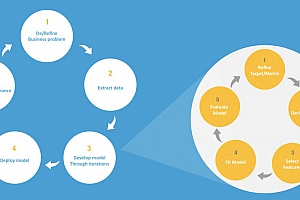5、集成开发工具PyCharm5、集成开发工具PyCharm
目录
为什么选PyCharm
如何安装PyCharm
PyCharm 设置
让PyCharm 跑起来
一、为什么选PyCharm
- Windows、Linux以及Mac OS平台下运行
- 语法高亮、代码检查、智能补全
- 实时快速修复、Project管理、单元测试、版本控制以及自动代码重构和丰富的导航功能
- 支持Django框架下的专业Web开发,支持Google的虚拟机App Engine的开发
PyCharm 官方下载页:
https://www.jetbrains.com/pycharm/download/
二、如何安装PyCharm
-
Windows/Mac OS X安装下载安装程序
双击运行安装程序
按照安装向导,完成安装 -
Linux 安装
1.使用包管理器
$ sudo apt install pycharm-community
2.网站下载安装最新版本
①下载安装文件并将文件解压缩至指定的目录
②在~/pycharm-community-20xx.xx/bin目录下打开终端,输入如下命令:
$./pycharm.sh
③完成安装,推荐将其锁定在启动器
三、PyCharm 设置
PyCharm 基本操作
更改Configure,配置PyCharm的工作模式
Create New Project,在新建项目时需要选择Python解释器
Open,选择打开储存在计算任意位置的Python文件
Check out from Version Control,版本控制的高级功能
四、让PyCharm 跑起来
首先New Project
创建homework目录
选择好Python3的解释器
然后File->New…来创建Python File
有巨多高级特性帮助快速编写程序
Run->Run…来运行程序
可以Tools->Python Console调出命令
行界面来执行单条语句
自己补充的内容:
Pycharm(社区版2021.1 x64)菜单和代码字体调整
代码字体:菜单栏:file —> setting —> editor —>font —> size 修改为需要大小字号例如20,点击ok
菜单字体:
setting —>Appearance & Behavior
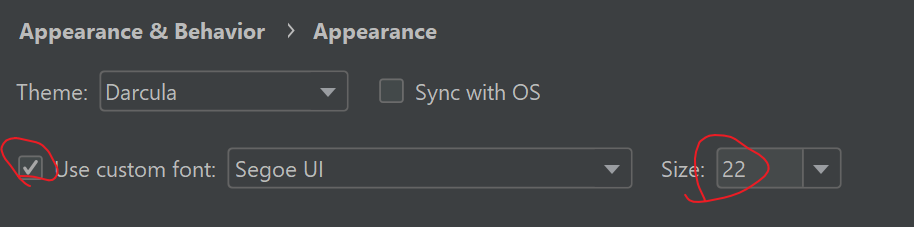
快捷键:
替换:Ctrl R
批量注释:选择要注释的文本行, 背景变化后,同时按Ctrl+/
取消批量注释: 选择已注释的文本行,背景变化后,同时按Ctrl+/
撤销与反撤销操作:Ctrl + z,Ctrl + Shift + z
调出撤销图标:
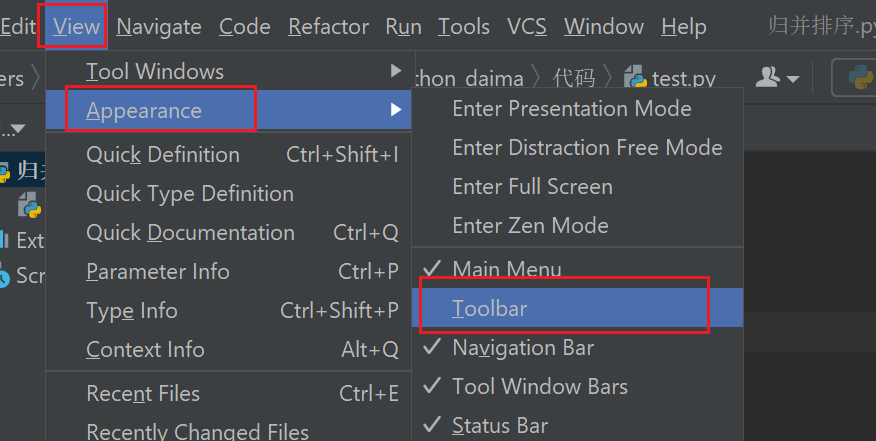
鼠标定位在那行,再ctrl+C就复制那行
赞赏 微信赞赏
微信赞赏 支付宝赞赏
支付宝赞赏